MacとWindowsでM4VをMP3音声に変換する方法
私はMAC用のMP3にしたい.M4V映画を持っているので、MP3プレーヤーにロードして後で聴くことができます。そこで、ファイルを抽出するために無料のプログラムをいくつかダウンロードしようとしましたが、これはインストール後に多くの不要なプラグインとツールバーが表示されます。私はiMacを実行していますが、コンピューターはあまり良くありません。推奨される優れたM4VからMP3コンバーターソフトウェアはありますか?
最近では、iPhone、iPad、Android電話などのスマートデバイスの人気があり、ストリーミングラジオやオンライン音楽を聴くことはますます簡単になりつつあります。デバイスに組み込まれた音楽サービスを使用するか、App StoreまたはGoogle Playから音楽アプリをダウンロードして、どこにいても音楽サウンドを楽しむことができます。しかし、あなたはあなたのハードドライブに素晴らしいビデオを持っています、そしてあなたはオーディオを保存したいです、あなたは何ができますか?
MACでM4Vから.mp3にサウンドトラックを抽出することになると、ジョブをうまく成功させる方法が複数あります。私たちがフォローする最も簡単な方法は、Mac用のビデオコンバーターです。プロセスをかなり絶対確実にします。 M4Vムービーファイルをプログラムに開き、結果の形式を選択します – mp3、「変換」を押してから、新しいファイルを待ちます。結果として生じる音質は、元のビデオと同じくらい良いです。ユニバーサルデジタルビデオコンバーターとして、ほぼすべてのビデオをほぼすべての形式に変換する機能があります。これにより、多数の(M4V)ファイルを一度に簡単に変換できるようになり、時間を節約できます。
M4Vビデオを変換してWindowsコンピューターでMP3オーディオに保存するには、Windowsにビデオコンバーターを使用してください。
M4VをMP3オーディオトラックに変換することは、プログラムの助けを借りて非常に簡単になります。この記事では、Mac Machineで実行されていると仮定していますが、PCバージョンでWindows Platformでこれを行うこともできます。
関連記事:AVI映画をMacまたはPCのMP4ファイルに変換する簡単な方法。
ステップ1:M4Vビデオを追加します
プログラムを起動し、メニューの上部に「ファイルを追加」ボタンを押すか、Drag-n-Drop機能を使用して、M4VファイルをMACMのMP3コンバーターにインポートします。ビデオが読み込まれると、ビデオの解像度やその他の情報を含むビデオのサムネイルが表示されます。
ステップ2:目的のフォーマットを選択します – 「mp3」
変換するM4Vファイルがアップロードされたら、「プロファイル」ドロップダウンメニューをクリックして、使用可能なオーディオおよびビデオ形式のオプションのリストを表示し、選択して選択します mp3 – mpeg layer-3 audio(*.mp3) 「一般的なオーディオ」列からの出力オーディオファイルとして。
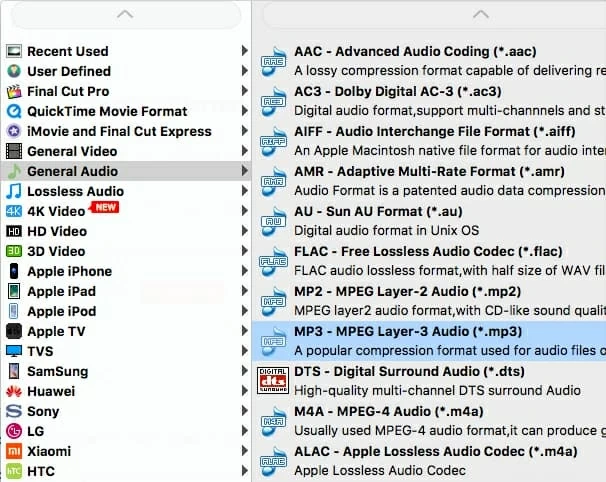
メインインターフェイスに戻ると、この変換のパスを下部の「宛先」ボックスの下に設定します。
ステップ3:.m4vファイルを変換します
すべてのパラメーターを設定したら、インターフェイスの右下隅に移動し、「変換」ボタンを押して、M4Vビデオファイルの.mp3のMac OS Xの変換を開始します。変換全体が非常に高速に完了します。
オープニングステータスウィンドウの進行状況バーからの変換プロセスを追跡できます。
すべてのM4Vビデオを変換したら、「仕上げ」ボタンを押してウィンドウを閉じます。 MP3オーディオファイルを楽しむ時が来ました。楽しむ!
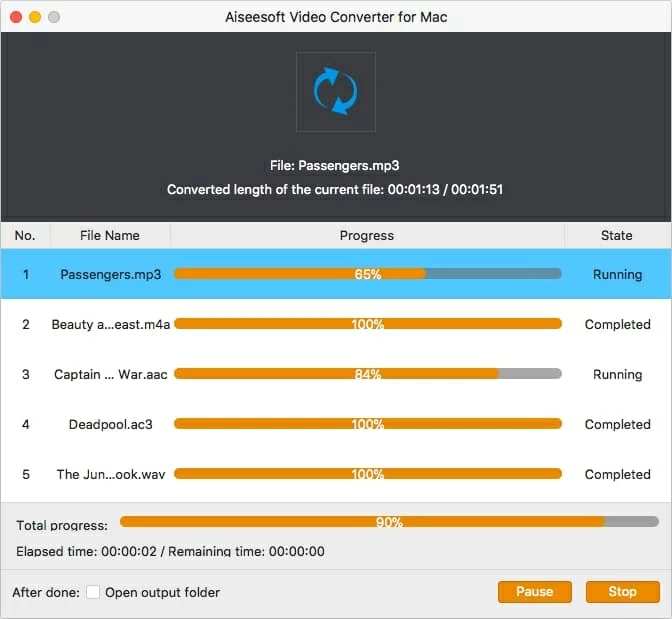
関連記事
MP3 – MPEG-1またはMPEG-2オーディオレイヤーIII
Mac&Windows用のトップ10無料MP3コンバーター
Learn more: 販売前にAndroidスマートフォンのデータを永久に削除するための5つの方法






